雨林木风v5.0硬盘坏死怎么进行分区详细教程?
作者:佚名 来源:雨林木风系统 2020-01-03 11:06:00
电脑使用久了之后经常会产生一些问题,比如硬盘发生坏死,如果遇到这种硬件问题很多人都会烦恼,不像装系统一样那么简单,那么遇到硬盘坏死有没什么方法可以把坏死的部分隔离开呢?今天雨林木风小编使用 FBdisK坏盘分区工具来教你怎么将电脑磁盘进行重新分区,对硬盘进行扫描时,它会将坏的磁道与好的磁道分离,以防止坏磁道扩散,并将好的磁道进行重新分区。
1.将已经用雨林木风制作好的u盘启动盘插入到电脑的usb插口处,然后开机启动电源当看到启动画面后连续按下快捷键进入到雨林木风启动菜单主界面,依次在相应的窗口下选择“【07】运行Maxdos工具箱增强版菜单”“【01】运行Maxdos9.3工具箱增强版C”后按回车键确认即可;如下图所示:
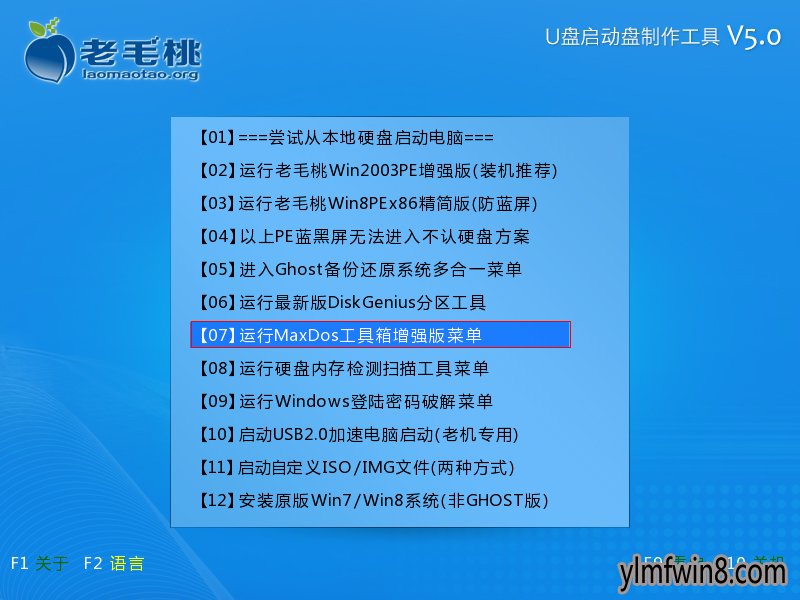
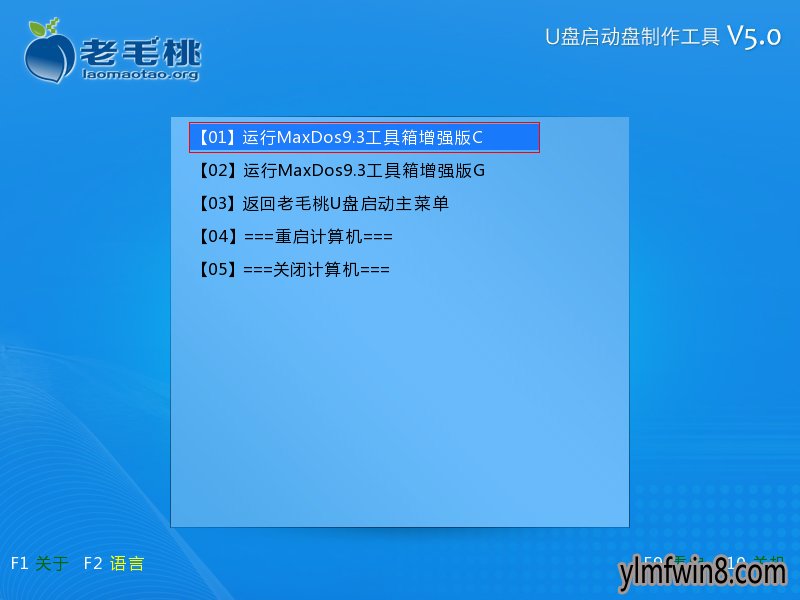
2.进入Maxdos9.3的主菜单之后,选择默认选项“A. MAxdos工具箱 & MAxdos TooL Box”后按下回车键确认即可,如下图所示:
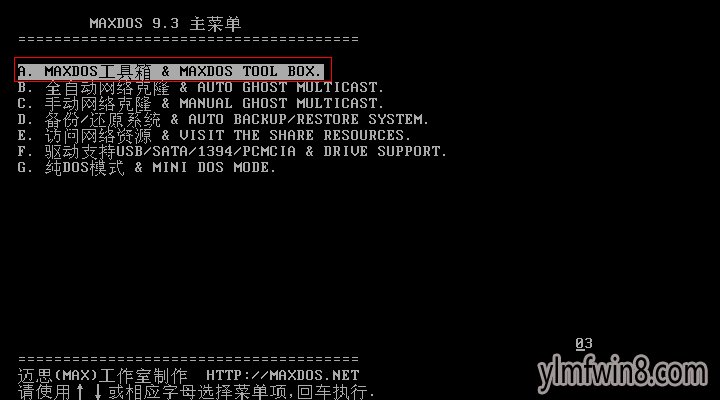
3.在Maxdos9.3增强版工具箱中根据窗口上的提示,在下方“A:\>”的后面输入fbdisk后按下回车键即可;如下图所示:
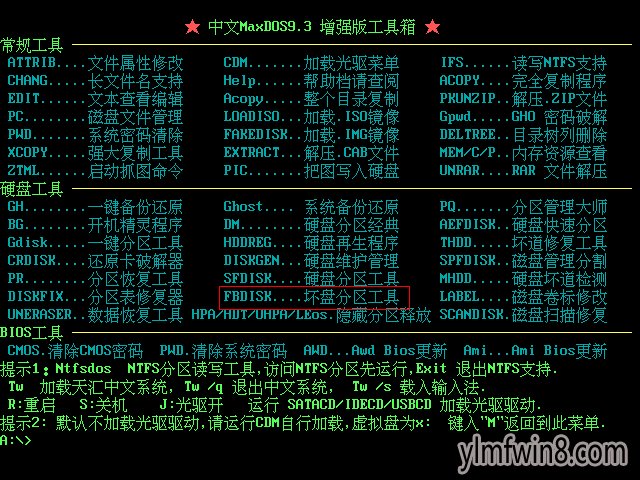
4.下面我们选择需要进行扫描的磁盘,因为我们是使用u盘引导电脑开机,所以会在此出现两个磁盘,大家可以通过容量大小来判断是否为电脑磁盘,选择完毕后按下“Y”键即可开始进行扫描,如下图所示:

5.限于分区规则只能设4个主分区,程序会选其中最大的四个分区设为可用,所以当出现“是否写入磁盘(Y/n)”的提示时,我们建议回答的是“Y”,然后FBdisK将记录下各分区的位置以及信息,如下图所示:
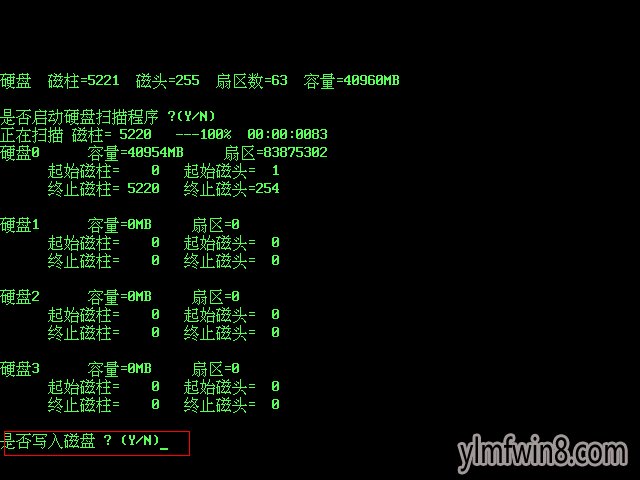
今天关于坏死的硬盘进行隔离的办法雨林木风小编已经介绍到这里,在进行分区的时候有两个要点要注意:1.FBdisK修复过程中会破坏掉你那个磁盘的所有数据,所以事先要备份下2.要进行修复坏盘的时候所修复的磁盘要小于136G,超过的系统将无法识别。3.生成后的FBdisK不能随意的扩大或随意的移动位置。
- [系统工具] pqmagic分区魔术师中文版v9.0
- [硬件检测] assd固态硬盘检测工具|ASSSDBenchmarkv9.114优享免安装版
- [驱动下载] 西部数据移动硬盘驱动最新版v1.0.0009
- [雨林木风Win10系统] 雨林木风Ghost Win10 x64位 全新专业版 2021年06月(自动激活)
- [休闲益智] 森林冰火人手机版下载正版v1.2.0
- [雨林木风XP系统] 雨林木风 GHOSTXPSP3 装机版 v2016.02
- [休闲益智] 森林四重奏游戏中文版v1.0.0
- [卡牌策略] 茂林源记安卓中文版下载v1.28.0最新版
- [模拟经营] 织梦森林官网版v1.0.13
- [角色扮演] 武林侠客传下载v1.0.0
相关阅读
- 热门手游
- 最新手游
- 本类周排行
- 本类总排行
- 1win8系统没有法安装Flash插件提示证书验证失败如何办
- 2电脑快捷键大全|电脑快捷键使用大全
- 3怎么关闭win8系统的错误报告
- 4win8序列号(可激活windows8所有版本的产品密钥)
- 5win8 ActiveX installer (AxinstSV)是什么服务可以禁止吗?
- 6win8系统点击GiF动画图标没有法显示如何办
- 7win8 dllhost.exe是什么进程?Dllhost.exe进程占用CPU或内存高如何办?
- 8win8系统regsvr32提示DLL不兼容及各种Dll不兼容的处理办法
- 9win8如何删除宽带连接?
- 10win8网页任何关闭所有网页就全关了,关闭提示如何找回?





